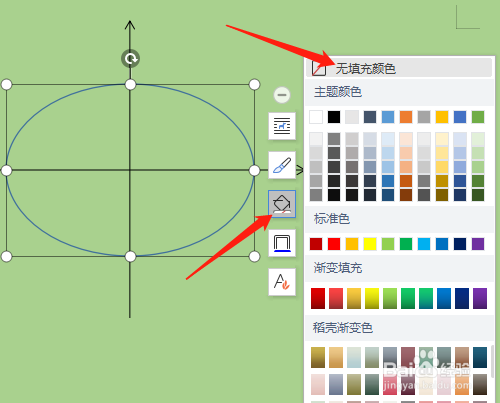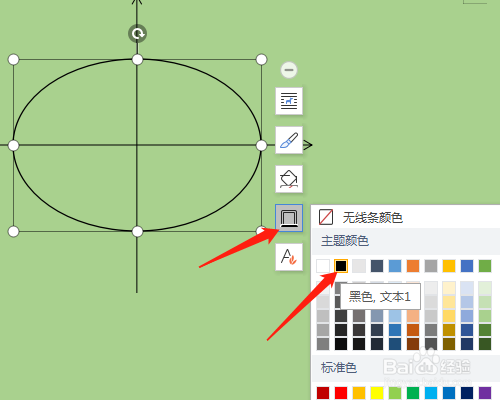1、双击打开桌面上的WPS Office软件。

2、单击插入菜单→形状→椭圆。

3、绘制出适当大小的椭圆,有默认的填充颜色。

4、单击左上方的箭头,从椭圆左边中间圆点处开始按Shift键不放松绘制箭头,按Shift键拖动箭头拉长些,改颜色为黑色。
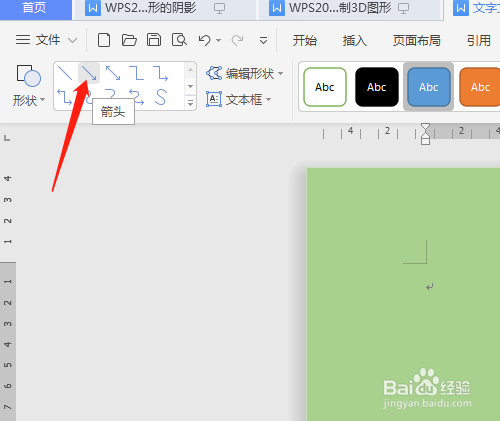

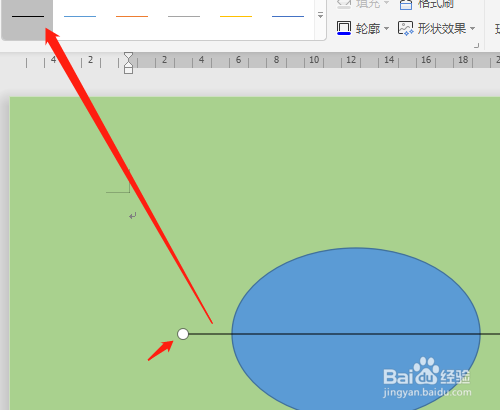
5、用同样的方法绘制另一条垂直的箭头。


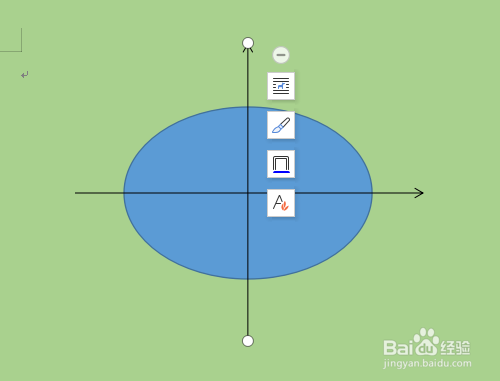
6、选定椭圆,改填充颜色为无填充颜色,轮廓颜色为黑色。
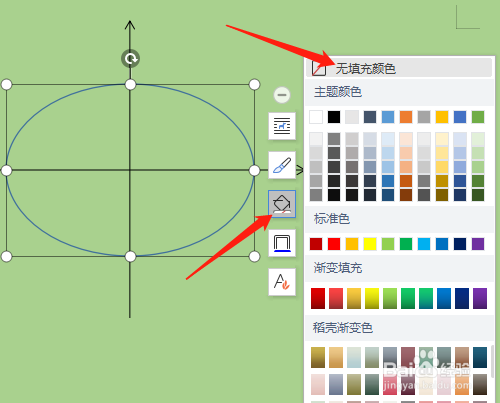
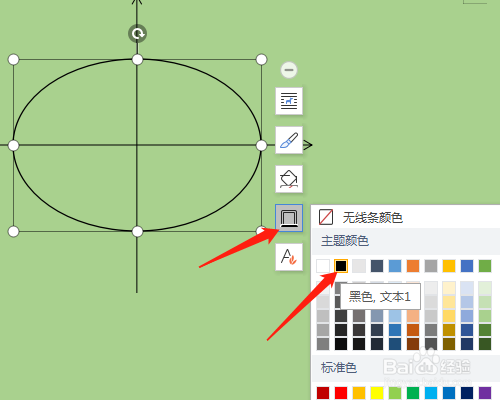
时间:2024-11-13 09:16:31
1、双击打开桌面上的WPS Office软件。

2、单击插入菜单→形状→椭圆。

3、绘制出适当大小的椭圆,有默认的填充颜色。

4、单击左上方的箭头,从椭圆左边中间圆点处开始按Shift键不放松绘制箭头,按Shift键拖动箭头拉长些,改颜色为黑色。
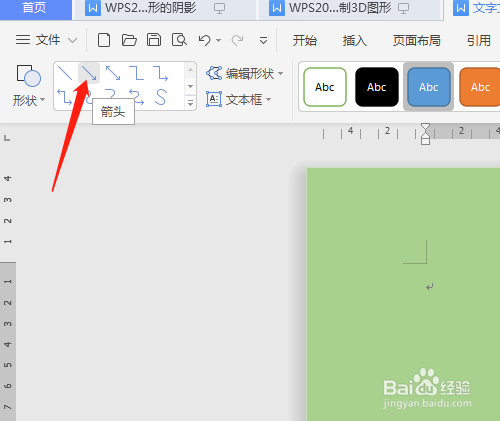

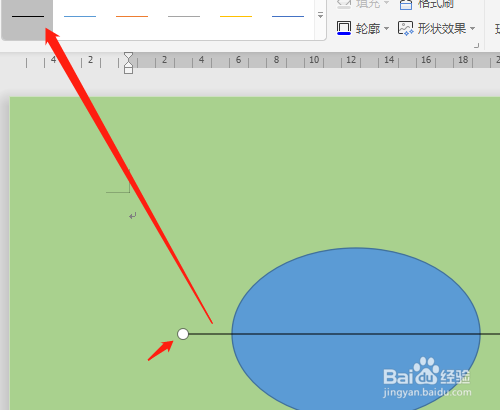
5、用同样的方法绘制另一条垂直的箭头。


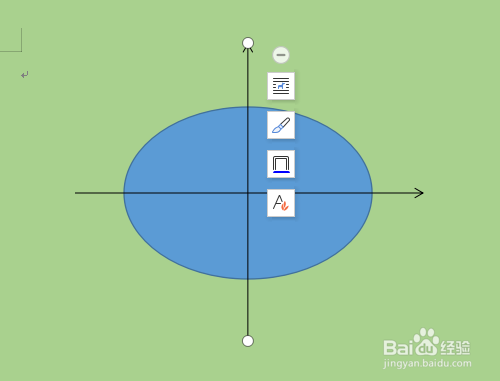
6、选定椭圆,改填充颜色为无填充颜色,轮廓颜色为黑色。